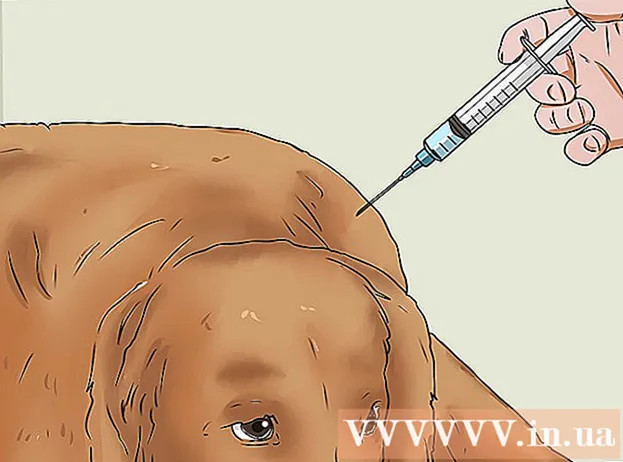రచయిత:
Roger Morrison
సృష్టి తేదీ:
3 సెప్టెంబర్ 2021
నవీకరణ తేదీ:
21 జూన్ 2024

విషయము
- అడుగు పెట్టడానికి
- 3 యొక్క పద్ధతి 1: డెస్క్టాప్లో
- 3 యొక్క విధానం 2: ఐఫోన్లో
- 3 యొక్క విధానం 3: Android లో
- చిట్కాలు
- హెచ్చరికలు
ఈ వికీ మీ కంప్యూటర్ లేదా మొబైల్ పరికరానికి ఇంటర్నెట్ నుండి ఫైల్ను ఎలా డౌన్లోడ్ చేయాలో నేర్పుతుంది.
అడుగు పెట్టడానికి
3 యొక్క పద్ధతి 1: డెస్క్టాప్లో
 URL బార్పై క్లిక్ చేయండి. వెబ్ చిరునామాను కలిగి ఉన్న బ్రౌజర్ విండో ఎగువన ఉన్న బార్ ఇది (ఉదా., Https://www.wikihow.com/). మీరు URL బార్పై క్లిక్ చేసినప్పుడు, దాని కంటెంట్ హైలైట్ చేయాలి.
URL బార్పై క్లిక్ చేయండి. వెబ్ చిరునామాను కలిగి ఉన్న బ్రౌజర్ విండో ఎగువన ఉన్న బార్ ఇది (ఉదా., Https://www.wikihow.com/). మీరు URL బార్పై క్లిక్ చేసినప్పుడు, దాని కంటెంట్ హైలైట్ చేయాలి. 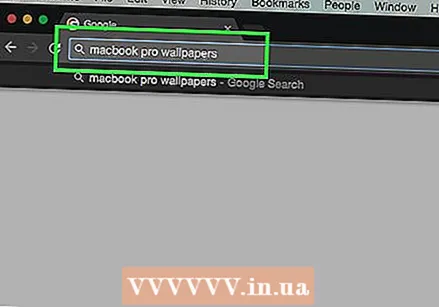 మీరు డౌన్లోడ్ చేయదలిచిన వస్తువు పేరును టైప్ చేయండి. మీ అంశం ప్రోగ్రామ్ను ఇన్స్టాల్ చేయడానికి ఫోటో, పత్రం లేదా ఇన్స్టాలేషన్ ఫైల్ కావచ్చు.
మీరు డౌన్లోడ్ చేయదలిచిన వస్తువు పేరును టైప్ చేయండి. మీ అంశం ప్రోగ్రామ్ను ఇన్స్టాల్ చేయడానికి ఫోటో, పత్రం లేదా ఇన్స్టాలేషన్ ఫైల్ కావచ్చు.  నొక్కండి నమోదు చేయండి (విండోస్) లేదా తిరిగి (మాక్). అలా చేస్తే పేర్కొన్న అంశం కోసం శోధిస్తుంది.
నొక్కండి నమోదు చేయండి (విండోస్) లేదా తిరిగి (మాక్). అలా చేస్తే పేర్కొన్న అంశం కోసం శోధిస్తుంది.  శోధన ఫలితంపై క్లిక్ చేయండి. ఇది మిమ్మల్ని అంశం పేజీకి తీసుకెళుతుంది.
శోధన ఫలితంపై క్లిక్ చేయండి. ఇది మిమ్మల్ని అంశం పేజీకి తీసుకెళుతుంది. - మీరు ఫోటో కోసం చూస్తున్నట్లయితే, ముందుగా లింక్పై క్లిక్ చేయండి చిత్రాలు ఈ పేజీలోని శోధన పట్టీ క్రింద.
- చట్టబద్ధం కాని సైట్ నుండి ఫైల్ను ఎప్పుడూ డౌన్లోడ్ చేయవద్దు.
 డౌన్లోడ్ లింక్పై క్లిక్ చేయండి. సార్వత్రిక "డౌన్లోడ్" చిహ్నం లేదు, కాబట్టి "డౌన్లోడ్ [ప్రోగ్రామ్ పేరు]" అని చెప్పే బటన్ లేదా అదే చెప్పే లింక్ కోసం చూడండి. ఇది పాపప్ విండోను ప్రదర్శిస్తుంది.
డౌన్లోడ్ లింక్పై క్లిక్ చేయండి. సార్వత్రిక "డౌన్లోడ్" చిహ్నం లేదు, కాబట్టి "డౌన్లోడ్ [ప్రోగ్రామ్ పేరు]" అని చెప్పే బటన్ లేదా అదే చెప్పే లింక్ కోసం చూడండి. ఇది పాపప్ విండోను ప్రదర్శిస్తుంది. - చిత్రాన్ని డౌన్లోడ్ చేసేటప్పుడు, కుడి క్లిక్ చేయండి (లేదా మాక్పై రెండు వేలు క్లిక్ చేయండి) క్లిక్ చేయండి చిత్రాన్ని ఇలా సేవ్ చేయండి.
- మీరు ఇన్స్టాలేషన్ ఫైల్ను డౌన్లోడ్ చేసినప్పుడు, మీరు సాధారణంగా బటన్పై వ్రాసిన ఫైల్ యొక్క పేరు మరియు సంస్కరణ సంఖ్యను చూస్తారు డౌన్లోడ్.
 ప్రాంప్ట్ చేసినప్పుడు డౌన్లోడ్ ఫోల్డర్ను ఎంచుకోండి. ఇంటర్నెట్ ఎక్స్ప్లోరర్ వంటి కొన్ని బ్రౌజర్లు మీ ఫైల్ను సేవ్ చేయడానికి ఫోల్డర్పై (ఉదాహరణకు మీ డెస్క్టాప్) క్లిక్ చేయమని అడుగుతాయి.
ప్రాంప్ట్ చేసినప్పుడు డౌన్లోడ్ ఫోల్డర్ను ఎంచుకోండి. ఇంటర్నెట్ ఎక్స్ప్లోరర్ వంటి కొన్ని బ్రౌజర్లు మీ ఫైల్ను సేవ్ చేయడానికి ఫోల్డర్పై (ఉదాహరణకు మీ డెస్క్టాప్) క్లిక్ చేయమని అడుగుతాయి. - అప్రమేయంగా, Chrome, Firefox మరియు Safari వెంటనే ఫైల్ను డౌన్లోడ్ చేయడం ప్రారంభిస్తాయి.
- సఫారిలో, డౌన్లోడ్ పురోగతిని వీక్షించడానికి మీరు బ్రౌజర్ విండో యొక్క కుడి ఎగువ మూలలోని క్రింది బాణాన్ని క్లిక్ చేయవచ్చు.
 మీ డౌన్లోడ్ చేసిన ఫైల్ను తెరవండి. బ్రౌజర్ విండో దిగువన ఉన్న బార్లోని ఫైల్ పేరును క్లిక్ చేయడం ద్వారా (లేదా సఫారిలో క్రిందికి ఎదురుగా ఉన్న బాణం) లేదా మీ కంప్యూటర్ యొక్క డిఫాల్ట్ డౌన్లోడ్ స్థానానికి వెళ్లడం ద్వారా మీరు దీన్ని చేయవచ్చు, సాధారణంగా "డౌన్లోడ్లు" అనే ఫోల్డర్.
మీ డౌన్లోడ్ చేసిన ఫైల్ను తెరవండి. బ్రౌజర్ విండో దిగువన ఉన్న బార్లోని ఫైల్ పేరును క్లిక్ చేయడం ద్వారా (లేదా సఫారిలో క్రిందికి ఎదురుగా ఉన్న బాణం) లేదా మీ కంప్యూటర్ యొక్క డిఫాల్ట్ డౌన్లోడ్ స్థానానికి వెళ్లడం ద్వారా మీరు దీన్ని చేయవచ్చు, సాధారణంగా "డౌన్లోడ్లు" అనే ఫోల్డర్. - ప్రారంభ మెను (విండోస్) లేదా స్పాట్లైట్ (మీ మ్యాక్ స్క్రీన్ పైభాగంలో ఉన్న భూతద్దం చిహ్నం) లో "డౌన్లోడ్లు" అని టైప్ చేయడం ద్వారా మీరు "డౌన్లోడ్లు" ఫోల్డర్ కోసం శోధించవచ్చు.
3 యొక్క విధానం 2: ఐఫోన్లో
 బ్రౌజర్ అనువర్తనాన్ని తెరవండి. IOS పరికరాల కోసం డిఫాల్ట్ బ్రౌజర్ అనువర్తనం సఫారి, ఇది నీలం దిక్సూచి చిహ్నంతో తెల్లటి అనువర్తనం. మీరు మీ ఐఫోన్కు సెట్టింగుల ఫైల్లను లేదా టెక్స్ట్ ఫైల్లను డౌన్లోడ్ చేయలేరు, కానీ మీరు ఫోటోలను డౌన్లోడ్ చేసుకోవచ్చు.
బ్రౌజర్ అనువర్తనాన్ని తెరవండి. IOS పరికరాల కోసం డిఫాల్ట్ బ్రౌజర్ అనువర్తనం సఫారి, ఇది నీలం దిక్సూచి చిహ్నంతో తెల్లటి అనువర్తనం. మీరు మీ ఐఫోన్కు సెట్టింగుల ఫైల్లను లేదా టెక్స్ట్ ఫైల్లను డౌన్లోడ్ చేయలేరు, కానీ మీరు ఫోటోలను డౌన్లోడ్ చేసుకోవచ్చు. - మీరు మీ ఐఫోన్లో గూగుల్ క్రోమ్ లేదా ఫైర్ఫాక్స్ను కూడా ఉపయోగించవచ్చు, కాని మీరు మొదట వాటిని యాప్ స్టోర్ నుండి డౌన్లోడ్ చేసుకోవాలి.
 మీరు సేవ్ చేయదలిచిన ఫోటోకు నావిగేట్ చేయండి. దీన్ని చేయడానికి, స్క్రీన్ ఎగువన ఉన్న బార్ను నొక్కండి, ఆపై మీరు చూడాలనుకుంటున్న అంశం పేరును ఎంటర్ చేసి నొక్కండి వెళ్ళండి.
మీరు సేవ్ చేయదలిచిన ఫోటోకు నావిగేట్ చేయండి. దీన్ని చేయడానికి, స్క్రీన్ ఎగువన ఉన్న బార్ను నొక్కండి, ఆపై మీరు చూడాలనుకుంటున్న అంశం పేరును ఎంటర్ చేసి నొక్కండి వెళ్ళండి.  టాబ్ నొక్కండి చిత్రాలు. ఇది స్క్రీన్ పైభాగంలో ఉన్న శోధనకు కొంచెం తక్కువగా ఉండాలి.
టాబ్ నొక్కండి చిత్రాలు. ఇది స్క్రీన్ పైభాగంలో ఉన్న శోధనకు కొంచెం తక్కువగా ఉండాలి.  మీరు సేవ్ చేయదలిచిన ఫోటోను నొక్కండి. ఇది ఫోటోను తెరుస్తుంది.
మీరు సేవ్ చేయదలిచిన ఫోటోను నొక్కండి. ఇది ఫోటోను తెరుస్తుంది.  ఫోటోను నొక్కి పట్టుకోండి. ఒక క్షణం తరువాత, స్క్రీన్ దిగువన ఒక మెను కనిపిస్తుంది.
ఫోటోను నొక్కి పట్టుకోండి. ఒక క్షణం తరువాత, స్క్రీన్ దిగువన ఒక మెను కనిపిస్తుంది.  నొక్కండి చిత్రాన్ని సేవ్ చేయండి. ఇది పాపప్ మెను ఎగువన ఉంది. ఇది మీ ఐఫోన్కు ఫోటోను డౌన్లోడ్ చేస్తుంది.
నొక్కండి చిత్రాన్ని సేవ్ చేయండి. ఇది పాపప్ మెను ఎగువన ఉంది. ఇది మీ ఐఫోన్కు ఫోటోను డౌన్లోడ్ చేస్తుంది. - మీరు మీ ఐఫోన్ యొక్క ఫోటోల అనువర్తనంలో ఫోటోను కనుగొనవచ్చు.
3 యొక్క విధానం 3: Android లో
 బ్రౌజర్ అనువర్తనాన్ని తెరవండి. డిఫాల్ట్ ఆండ్రాయిడ్ బ్రౌజర్ నీలిరంగు గ్లోబ్ను పోలి ఉంటుంది, కానీ మీరు కావాలనుకుంటే గూగుల్ ప్లే స్టోర్ నుండి క్రోమ్ లేదా ఫైర్ఫాక్స్ వంటి బ్రౌజర్లను డౌన్లోడ్ చేసుకోవచ్చు.
బ్రౌజర్ అనువర్తనాన్ని తెరవండి. డిఫాల్ట్ ఆండ్రాయిడ్ బ్రౌజర్ నీలిరంగు గ్లోబ్ను పోలి ఉంటుంది, కానీ మీరు కావాలనుకుంటే గూగుల్ ప్లే స్టోర్ నుండి క్రోమ్ లేదా ఫైర్ఫాక్స్ వంటి బ్రౌజర్లను డౌన్లోడ్ చేసుకోవచ్చు.  శోధన పట్టీని నొక్కండి. ఇది మీ బ్రౌజర్ని బట్టి పేజీ ఎగువన లేదా పేజీ మధ్యలో ఉంటుంది.
శోధన పట్టీని నొక్కండి. ఇది మీ బ్రౌజర్ని బట్టి పేజీ ఎగువన లేదా పేజీ మధ్యలో ఉంటుంది. - మీరు ఇక్కడ Chrome లో బార్ను చూడకపోతే, మొదట నొక్కండి ’⋮’ స్క్రీన్ కుడి ఎగువ మూలలో, ఆపై నొక్కండి కొత్త టాబ్.
 మీరు డౌన్లోడ్ చేయదలిచిన అంశం పేరును నమోదు చేయండి. ఇది HTML పత్రం లేదా చిత్రం కావచ్చు.
మీరు డౌన్లోడ్ చేయదలిచిన అంశం పేరును నమోదు చేయండి. ఇది HTML పత్రం లేదా చిత్రం కావచ్చు.  శోధన ఫలితాన్ని నొక్కండి. ఇలా చేయడం వలన మిమ్మల్ని ఆ అంశం పేజీకి తీసుకెళుతుంది.
శోధన ఫలితాన్ని నొక్కండి. ఇలా చేయడం వలన మిమ్మల్ని ఆ అంశం పేజీకి తీసుకెళుతుంది. - మీరు చిత్రాల కోసం శోధిస్తున్నప్పుడు, శోధన ఫలితాల పేజీలో ఎక్కడైనా ట్యాబ్ కోసం చూడండి చిత్రాలు. మీరు దాన్ని నొక్కితే, చిత్రాలు మాత్రమే ప్రదర్శించబడతాయి.
 మీరు డౌన్లోడ్ చేయదలిచిన అంశాన్ని నొక్కండి మరియు పట్టుకోండి. స్క్రీన్ ఎగువన అనేక బటన్లు ప్రదర్శించబడాలి, కానీ కొన్ని సందర్భాల్లో పాప్-అప్ మెను కనిపిస్తుంది.
మీరు డౌన్లోడ్ చేయదలిచిన అంశాన్ని నొక్కండి మరియు పట్టుకోండి. స్క్రీన్ ఎగువన అనేక బటన్లు ప్రదర్శించబడాలి, కానీ కొన్ని సందర్భాల్లో పాప్-అప్ మెను కనిపిస్తుంది.  "డౌన్లోడ్" బటన్ నొక్కండి. ఇది సాధారణంగా క్రిందికి చూపే బాణం. అలా చేయడం వలన మీ ఫైల్ను మీ Android నిల్వకు డౌన్లోడ్ చేయమని అడుగుతుంది.
"డౌన్లోడ్" బటన్ నొక్కండి. ఇది సాధారణంగా క్రిందికి చూపే బాణం. అలా చేయడం వలన మీ ఫైల్ను మీ Android నిల్వకు డౌన్లోడ్ చేయమని అడుగుతుంది.  మీ డౌన్లోడ్ చేసిన ఫైల్ను చూడండి. ఇమేజ్ కాని ఫైళ్ళ కోసం, శామ్సంగ్ కాని పరికరాల్లో ఫైల్స్ అనువర్తనాన్ని తెరవడం ద్వారా లేదా శామ్సంగ్ పరికరాల్లో నా ఫైల్స్ అనువర్తనాన్ని తెరవడం ద్వారా మీరు దీన్ని చేయవచ్చు.
మీ డౌన్లోడ్ చేసిన ఫైల్ను చూడండి. ఇమేజ్ కాని ఫైళ్ళ కోసం, శామ్సంగ్ కాని పరికరాల్లో ఫైల్స్ అనువర్తనాన్ని తెరవడం ద్వారా లేదా శామ్సంగ్ పరికరాల్లో నా ఫైల్స్ అనువర్తనాన్ని తెరవడం ద్వారా మీరు దీన్ని చేయవచ్చు. - మీ ఫోన్ ఫోటో అనువర్తనాన్ని తెరవడం ద్వారా మీరు మీ సేవ్ చేసిన చిత్రాలను చూడవచ్చు.
- సాలిడ్ ఎక్స్ప్లోరర్ వంటి మూడవ పార్టీ ఫైల్ ఎక్స్ప్లోరర్లు మీ Android నుండి డౌన్లోడ్ చేసిన ఫైల్లను బ్రౌజ్ చేయడానికి కూడా మిమ్మల్ని అనుమతిస్తాయి.
చిట్కాలు
- ఐఫోన్ లేదా ఆండ్రాయిడ్లో ఫైల్ను డౌన్లోడ్ చేయడం ఐఫోన్ లేదా ఆండ్రాయిడ్ అనువర్తనాన్ని డౌన్లోడ్ చేయడానికి భిన్నంగా ఉంటుంది.
హెచ్చరికలు
- చాలా మొబైల్ పరికరాలు టెక్స్ట్ ఫైల్స్ లేదా సెట్టింగుల ఫైళ్ళను వారి హార్డ్ డ్రైవ్లలో నిల్వ చేయవు. మొబైల్ పరికరాల్లో అంశాలను డౌన్లోడ్ చేయగల మీ సామర్థ్యం పరిమితం అని దీని అర్థం.